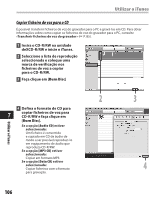Olympus DM 520 DM-420 Instruções Detalhadas (Portugu - Page 107
Importar conteúdo de podcast
 |
UPC - 807360860868
View all Olympus DM 520 manuals
Add to My Manuals
Save this manual to your list of manuals |
Page 107 highlights
Importar conteúdo de podcast Windows Arraste e largue o Ícone de programa de podcast para obter o conteúdo de podcast ou procure e obtenha o mesmo registando o endereço do conteúdo. Esta função não é suportada em computadores Macintosh. Utilize o iTunes, entre outros, para obter conteúdo de podcast. Guardar um programa de podcast 1 Inicie o Olympus Sonority. 2 Abra o browser da Internet e aceda a um sítio de publicação de podcasts. Arraste e largue o ícone para o ícone de registo de Podcast. 3 Arraste o Ícone de registo de podcast e largue-o na pasta [Podcast] do Olympus Sonority. • Os ícones de registo de podcast podem variar consoante os sítios de publicação de podcasts. Consulte cada sítio de publicação de podcasts para obter informações detalhadas. 4 Concluir o registo do programa. • Quando registar um programa, 7 é apresentada uma lista de conteúdo emitido, fornecida pelo programa na visualização de lista da pasta [Podcast]. Por predefinição, o conteúdo mais recente no momento do registo será transferido automaticamente. Nota • Para obter informações sobre o formato do ficheiro que pode ser reproduzido no gravador, consulte a P. 36. Importar conteúdo de podcast 107